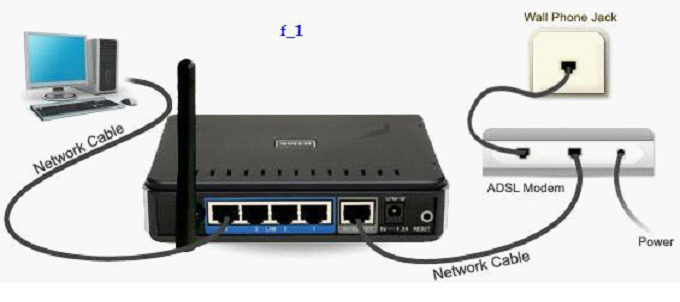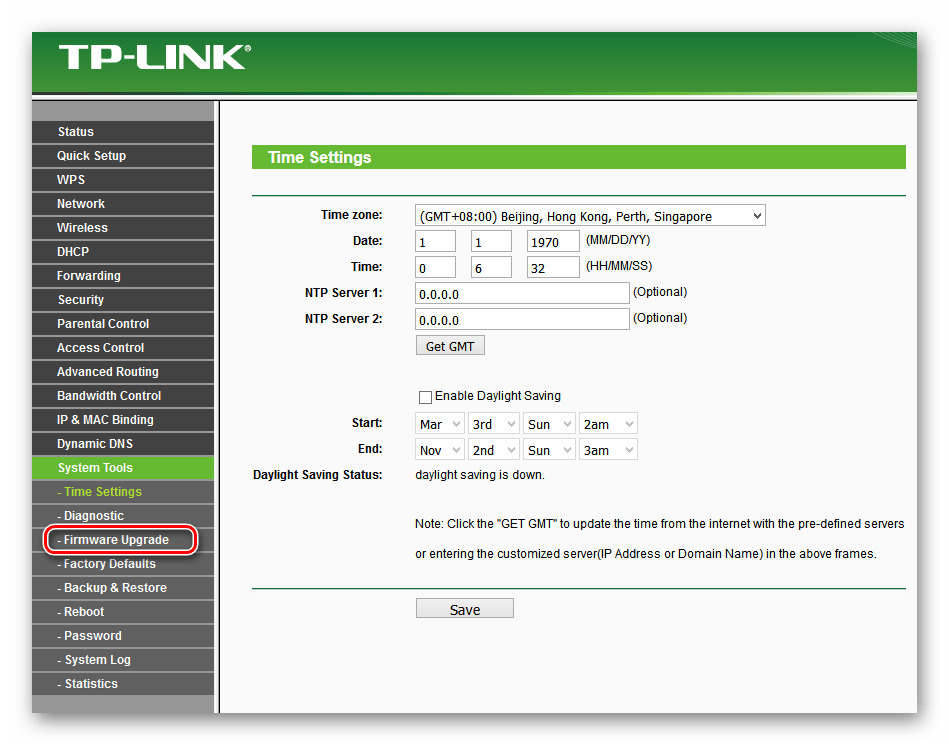Как работает маршрутизатор и как он устроен — информация в 6 разделах
Зная, как работает роутер, бывает проще сделать выбор в пользу определенного устройства или понять, пора ли менять/обновлять собственный маршрутизатор.
Маршрутизаторы могут выглядеть по-разному, отличаться некоторыми техническими параметрами, однако на принцип работы девайса это никак не влияет. Статья рассказывает, как устроен вай-фай роутер, как он работает, а также о разных режимах и дополнительном оснащении.
Физическое устройство роутера
Все роутеры действуют по одному принципу: объем информации, полученный из интернета или локальной сети, анализируется аппаратом, после чего отправляется по назначению на конкретное устройство.
Так роутер работает в случае подключения более чем двух ПК при помощи проводного соединения. При использовании вай-фай аппарат действует иначе. Если объяснить схему работы максимально просто, то информация доступна всем пользователям, которые находятся в зоне действия сети, но отправляется она исключительно получателю.
Для подключения ПК при помощи проводного соединения маршрутизатор оснащен портами типа LAN. Как правило, такие входы расположены на задней панели роутера. Там же находится утопленная кнопка для быстрого возврата к заводским настройкам. Нажимать ее без необходимости не рекомендуется: все индивидуальные настройки слетят.
Внутри маршрутизатор во многом схож с компьютером, но в уменьшенном размере. Аппарат имеет оперативную память, которая отвечает за управление проводными и беспроводными сетями, CPU, контроллеры и другую электронную начинку.
Читайте также: ТОП-10 лучших Wi-Fi роутеров
Программное обеспечение маршрутизатора
Сделать роутер — мало. Без программного кода тут никуда, ведь что-то должно управлять процессами и элементами аппаратной начинки. В народе этот программный код больше известен как прошивка. От этой самой прошивки напрямую зависит работа девайса.
Интересно: у TL-WR940N есть отверстия в корпусе для вентиляции, а еще можно контролировать скорость для каждого подключенного гаджета отдельно.
Случаи, когда встречаются модели с весьма солидной аппаратной составляющей, но не доработанной прошивкой — не редкость. Естественно, недоделки в микропрограммах не лучшим образом сказываются на работе устройства. О стабильности здесь речи быть не может. Радует то, что разработчики трудятся над ошибками, совершенствуя прошивку. В обновлениях микропрограмм не только устраняются недоработки, но и расширяются функциональные возможности устройства.
Актуально и в 2018: Какой роутер купить в 2017 году? – ТОП-15 скоростных маршрутизаторов
Прошивки и их обновление
В обновлении микропрограммы роутера нет ничего сложного. Для того, чтобы перепрошить маршрутизатор, нужно всего лишь сделать 3 шага:
- Зайти на официальный сайт и скачать файл с нужной версией ПО на компьютер или же лэптоп, с которого будет производиться обновление.
- Зайти через интернет-браузер в пункт «Системные настройки» (на разных устройствах название пункта меню может отличаться от примера), после чего необходимо найти пункт «обновление микропрограммы».

- Нажать кнопку «Обзор» для получения доступа к папкам и файлам, выбрать файл с обновлением и нажать «Обновить» или «Update», после чего дождаться, пока обновления установятся.
Примечание: пока обновления не прекратят устанавливаться, вай-фай роутер отключать от питания нельзя.
Смотрите также: ТОП-4 лучших производителей роутеров
Режимы работы маршрутизаторов
Возможность работы роутера в разных режимах также зависит от версии прошивки. Точка доступа — один из классических режимов устройства. Наличие вай-фай модуля в этом случае обязательно, поскольку устройство выполняет функцию беспроводного коммутатора и не имеет IP-адреса.
Совет: если нужен быстрый аппарат, то двухдиапазонный Archer C60 с пятью антеннами — то, что нужно. Он способен обеспечить почти 1000 Мб/сек.
Чтобы подключиться к интернет-провайдеру, необходимо ввести соответствующие настройки через компьютер или же лэптоп. В противном случае выйти в интернет не получится.
В противном случае выйти в интернет не получится.
Режим работы «router»
Самый комфортный и привычный режим работы. Этот режим позволяет сохранить в памяти маршрутизатора такую важную информацию, как:
- mac-адрес;
- учетную запись;
- пароль.
Это удобно, поскольку связь с поставщиком интернета и настройка доступа соответственно после сохранения происходят автоматически. Это решение является стандартным для домашних сетей.
Совет: для безопасной работы рекомендуется периодически менять пароль от вай-фая. Нежелательные подключения могут стать причиной снижения производительности, а также появления вредоносных программ-вирусов.
Полезно: Как восстановить забытый пароль роутера: 2 действенных метода
Дополнительный функционал
Современные модели устройств обладают широким набором функций, предлагая хозяину маршрутизатора использовать полезные фишки. Что есть у хороших вай-фай роутеров — в таблице ниже.
Что есть у хороших вай-фай роутеров — в таблице ниже.
Роутер — удобная и полезная штука, которая способна раздать интернет на кучу устройств сразу. Принцип работы такого аппарата не так уж сложен. Он во многом похож на компьютер, разве что начинка не такая мощная, но это ведь ему и не надо.
Чтобы пользоваться маршрутизатором по максимуму, не стоит забывать обновлять прошивку: обновления способны не только улучшить работу девайса, но и добавить ему дополнительных возможностей. Многие производители делают упор не только на скорость раздачи вай-фая, но и на дополнительные функции вроде родительского контроля, USB-портов и фаервола. Нужны они или нет — дело личное.
Роутер — что он делает, что это такое простыми словами, чем отличаются роутеры?
Роутер — простыми словами, это устройство в виде небольшого микрокомпьютера, который соединяет другие устройства в сеть путём пересылки пакетов данных между ними.
Вообще правильно не «роутер» (что означает его жаргонное происхождение от английского слова «Router»), а маршрутизатор (у него задача находить маршруты для данных). Установив такое устройство дома или в офисе, вы (или ваш системный администратор) сможете распределять интернет-канал (раздавать интернет) на компьютеры, смартфоны, принтеры, а также объединять разные локальные сети, контролировать доступ к ним, создавать правила сети и так далее.
Что делает роутер?
Самое важное, что делает роутер, похоже на роль курьера-разносчика пиццы. Курьеру нужен адрес, чтобы привезти пиццу по назначению. Ваша локальная компьютерная сеть как пригородная дорога, где неточная информация о съезде заставит пакет оказаться не в том доме с ограниченной информацией. Роутер же гарантирует всем местоположениям (устройствам) уникальный номер, чтобы пакет всегда отправлялся по правильному адресу.
Чем отличается модем от роутера, если говорить простыми словами?
Поскольку современные модемы часто оснащены встроенным маршрутизатором, различие между двумя типами оборудования часто размыто. Но те, кто помнит первые дни интернета, знают, что их функции неодинаковы.
-
Что делают роутеры?
Роутер подключается к модему и создает частную сеть в доме, офисе или, например, в кафе. Когда вы подключаете устройство к Wi-Fi, оно подключается к локальному маршрутизатору. Он объединяет в сеть интеллектуальные устройства, включая смартфоны, системы «умного дома», вебкамеры безопасности и так далее. Беспроводные маршрутизаторы также раздают интернет на телевизоры, ноутбуки и персональные компьютеры, транслируют контент через видеосервисы.

-
Что делают модемы?
Задача модема соединить источник интернета от провайдера с вашей домашней сетью с учётом типа поставки связи: кабелем, оптоволоконной технологией, спутником, xDSL или через телефонную линию. Для каждого из них нужен подходящий модем, который подключается к маршрутизатору или напрямую к компьютеру с помощью кабеля Ethernet.
-
Современные модемы с функцией маршрутизатора
Такие модемы оснащаются встроенными маршрутизаторами и выполняют обе функции в одном устройстве. Они также могут включать функцию VoIP, если у вас есть кабель, интернет и телефон. Как правило, такие комбинированные устройства экономически нецелесообразны для офисов и предприятий: когда одна часть выходит из строя, то замена будет дороже, а время простоя увеличится из-за сопутствующих настроек. Тем не менее, если вам нужна самая простая настройка роутера и сети, то покупка комбинированного модема и маршрутизатора удобна.

-
Роутер для бесшовной Mesh-системы
В некоторых случаях одного беспроводного маршрутизатора недостаточно для покрытия всего дома или офиса из-за огромного пространства или сложной планировки с несколькими этажами или толстыми стенами. Обычные репиттеры и расширители диапазона (как на Aliexpress) уменьшают общую пропускную способность и снижают скорость обмена данными внутри сети. В такой ситуации имеет смысл инвестировать в ячеистую бесшовную сеть Wi-Fi Mesh. Она состоит из одного первичного маршрутизатора и нескольких узлов, которые передают беспроводной сигнал от одного к другому, как цепь без потерь в качестве связи.
Теперь вы знаете, что делает роутер и какую роль он играет в подключении ваших устройств к интернету. Если вы всё ещё нуждаетесь в дополнительной информации, чтобы разобраться в ИТ-терминах, то посмотрите полный список наших руководств.
Компания ZEL-УслугиОбратитесь в компанию ИТ-аутсорсинга для дальнейшей экспертной поддержки и консультации по этой теме и любым другим техническим вопросам.
Как подключить IP камеру через роутер
IP камеры имеют свой интерфейс и умеют передавать картинку по интернету на мобильное устройство или ПК пользователя, которому разрешен доступ. Камеры бывают проводными и беспроводными, вторые отличаются только тем, что оборудованы Wi-Fi модулем.
Обычные устройства предлагают пользователю простую запись видео с последующим сохранением и/или выводом на экран. Но современные технологии сделали камеры умными. Например, модели камер компании Nobelic можно настроить так, что они будут записывать видео только когда будет зарегистрировано движение или звук, а также настроить запись по расписанию. Купить их можно здесь.
Как подключить IP камеру к роутеру по LAN
IP-камера подключается к роутеру по проводу. Сетевой интерфейс (разъем) называется RJ-45, для подключения нужен UTP кабель. Если вы используете камеры в маленьком помещении, то можно воспользоваться патч-кордом (витая пара с вилками на каждом конце).
Любой камере требуется питание, поэтому подключите блок питания в разъем на корпусе. Сеть уже есть, далее нам потребуется компьютер или видеорегистратор с доступом к интернету.
IP-камера — устройство самостоятельное, оно не требует какой-то особенной настройки, достаточно только прописать адреса сети через компьютер. Но нужно на роутере задать ей статичный IP-адрес в локальной сети, чтобы не было проблем с ее поиском в дальнейшем.
Как настроить IP-камеру через роутер
Современные камеры не требуют от вас каких-либо технических познаний. Достаточно нескольких шагов: подключить камеру к интернету, назначить ей адрес в сети, научить роутер давать доступ к ней по определенной ссылке.
Настройка адреса IP-камеры
После того, как вы подключили камеру к компьютеру, перейдите в «Центр управления сетями и общим доступом», а потом — в «Изменение параметров адаптера». Если подключение камеры к Ethernet было успешным, там появится ярлык «Подключение по локальной сети». Кликните правой кнопкой мыши по нему, и переходите в «Свойства» – «Протокол Интернета (TCP/IPv4)» — «Свойства».
Если подключение камеры к Ethernet было успешным, там появится ярлык «Подключение по локальной сети». Кликните правой кнопкой мыши по нему, и переходите в «Свойства» – «Протокол Интернета (TCP/IPv4)» — «Свойства».
Откроется меню настройки IPv4-адресов подключения. Настройка такая:
- IP-адрес – вводим 192.168.Х.Y, где Х – подсеть. Она должна быть одна у компьютера и роутера, а также у других устройств в сети. Y – это последняя переменная, которая присвоена вашему компьютеру, она чаще всего не статична и присваивается роутером при каждом подключении. Проще говоря, введите свой локальный IP.
- Маска подсети – всегда 255.255.255.0, эту маску почти всегда используют в локальной сети.
- Основной шлюз – адрес камеры, который указан на упаковке. Например, производитель Dahua использует стандартный адрес всех своих камер 192.168.1.108.
Теперь через любой браузер введите адрес камеры, например, если у вас камера Dahua это будет 192.168.1.108. Далее откроется окно ввода логина и пароля, по умолчанию это чаще всего «admin» (без кавычек). Эту информацию указывают производители.
Далее откроется окно ввода логина и пароля, по умолчанию это чаще всего «admin» (без кавычек). Эту информацию указывают производители.
Можно отключить камеру от компьютера и подключить ее к роутеру. Не забудьте сменить пароль к камере, иначе злоумышленники смогут получить доступ к ней. Эту операцию стоит также сделать с роутером, чтобы посторонние не смогли получить доступ к его настройкам.
Подключение нескольких камер к роутеру
Для этого найдите настройки TCP/IP. Нужно поставить галочку в поле «Фиксированный IP». Для каждой камеры задайте уникальное значение IP-адреса. Адрес камер должен повторять первые 3 значения адреса роутера, меняется только четвертая цифра в диапазоне 1-255. Например, роутер имеет адрес 192.168.1.3, тогда камеры могут быть с адресами 192.168.1.4, 192.168.1. 5, 192.168.1.6 и т.д.
5, 192.168.1.6 и т.д.
После настроек адресов каждому устройству, их нужно отключать от компьютера и подсоединить к роутеру.
Привязка MAC-адреса камеры к статичному IP-адресу
Настройка IP камеры через роутер выполняется в несколько шагов. Зайдите на веб-интерфейс управления роутером. В инструкции должен быть написан адрес, он меняется в зависимости от производителя и модели. Чаще всего используется 192.168.1.1 или 192.168.0.1. Введите эти числа в адресную строку браузера, откроется окно ввода логина и пароля. Их можно узнать из инструкции или у администратора вашей сети. По умолчанию используется слово «admin» (без кавычек), введите его в оба поля.
В настройках нужен пункт DHCP и подпункт «Резервирование адресов». В вашей модели роутера названия могут отличаться, но суть одна и та же. Создаем новое правило и вводим параметры, их всего два – MAC-адрес и IP-адрес.
MAC–адрес — это уникальный идентификатор каждой камеры. Он указан в инструкции или на коробке.
Сохраняем и получаем камеру со статичным IP в локальной сети. Можно использовать любой удобный адрес, главное, чтобы он был уникальным.
Настройка доступа к IP-камере из интернета
Когда подключение IP-камеры через роутер завершено, нужно обеспечить доступ к ней из всемирной сети. Это нужно, чтобы видеопоток не ограничивался вашей локальной сетью, а мог отправляться на любой компьютер в мире, будь то сервер хранения, охранная организация или ваш личный смартфон.
Для этого вам нужен статичный внешний IP и открытые порты. Камеры используют порт 80, в локальной сети он открыт и проблем с ним нет, но его также использует роутер. То есть если вы попытаетесь подключиться к своему IP адресу через 80 порт, то попадете на веб-интерфейс роутера. Поэтому порт нужно сменить.
Статичный IP-адрес
Чтобы получить доступ к устройствам, которые подключены к роутеру через интернет, вам нужен внешний «белый» статичный IP. Динамичный адрес меняется при каждом переподключении, поэтому вы просто не будете знать, какой именно адрес сейчас выдал вам сервер, если не находитесь за ПК в локальной сети. То есть при отключении электроэнергии всего на пару секунд, при обрыве линии, перезагрузке сервера или роутера адрес камеры будет меняться. А чтобы его узнать, нужно иметь доступ к компьютеру в этой локальной сети.
Услугу статичного адреса можно заказать у провайдера или воспользоваться одним из сервисов, которые предоставляют услуги DNS, например DynDNS.
Назначение порта для камеры
В веб-интерфейсе роутера найдите настройки виртуального сервера (NAT), этот пункт может находиться на вкладке «WAN». Добавляем виртуальный сервер, прописываем IP-адрес камеры и указываем любой свободный порт. Если камер несколько, для каждой нужен свой сервер и порт.
Например, если вы указали для камеры порт 8021, а ваш внешний IP 95.21.78.90, то вы сможете подключиться к ней через любой браузер с любого устройства, которое имеет соединение с интернетом по адресу http:// 95.21.78.90:8121.
Как подключить IP камеру через Wi-Fi роутер
Все эти инструкции работают для камер с Wi-Fi модулем и без него. Вам нужно подключить камеру к компьютеру через Ethernet, а в настройках прописать лишь две вещи – SSID (название сети) и пароль к ней. После этого нужно сохранить данные и отключить устройство. Подключение к беспроводной сети будет произведено автоматически.
Все остальные шаги ничем не отличаются от настроек проводных камер.
Заключение
Когда подключение IP камеры к роутеру завершено, можно воспользоваться программами для удобной сортировки и хранения видеофайлов. Компания Ivideon предлагает комплекс услуг по обработке и хранению информации с камер.
Очень удобно использовать облачное хранение ваших записей на нашем сервере, это гораздо надежнее классического локального хранения данных. Наше ПО может распознавать лица людей на видео, определять их пол и возраст, производить подсчет посетителей и многое другое.
Сервис легко интегрируется с множеством различных систем: «умный дом», кассовые модули, системы управления доступом, финансовые системы, логистические платформы, охранно-пожарные комплексы и т.д.
Облачное видеонаблюдение Ivideon значительно упрощает процесс подключения камеры. Для регистрации в системе камеры со встроенной прошивкой Ivideon достаточно показать объективу камеры специальный код из мобильного приложения. А для подключения к сети не требуется никаких специальных настроек, достаточно следовать инструкции из мобильного приложения Ivideon.
пошаговая инструкция — блог DEPS
В данной статье мы рассмотрим два способа настройки роутера MikroTik. Для примера я буду использовать модель RB951Ui-2HnD. Эта модель, как и все роутеры MikroTik работаю под управлением операционной системой RouterOS, поэтому по данному примеру можно настроить любой роутер данного производителя.
Первый вариант. Самый быстрый и самый простой
Данный вариант настройки поможет быстро настроить роутер пользователям, которые впервые столкнулись с настройкой роутера и не хотят тратить времени на изучения принципов работы устройства.
1. Подключение роутера к сети
1.1. Подключение по Ethernet кабелю
- Распаковываем устройство MikroTik RB951Ui-2HnD (используем данный роутер для примера настройки)
Другие роутеры MikroTik настриваются по этой же схеме - Подключаем блок питания к роутеру и в сеть 220Вольт
Загрузка устройства займет несколько минут - Подключаем кабель Ethernet, одним концом в порт №2 в роутере, а другим концом к компьютеру из которого будет производиться настройка
1.2. Подключение по сети Wi-Fi
При отсутствии кабеля Ethernet или для упрощения задачи настройки Вы может подключиться к роутеру по сети Wi-Fi. При подключении по беспроводной сети, ниже указанные настройки можно производить из любого смартфона или планшета.
- Просканировав Wi-Fi сеть Вы обнаружите сеть с названием MikroTik-123456
(где цифры 123456 – это последние 6 символов MAC-адреса вашего роутера, Мак адрес указан на наклейке с моделью и серийным номером устройства).
По умолчанию данная сеть не защищена паролем и Вы можете к ней быстро подключится.
2. Настройка сетевой карты компьютера
Важно: в независимости от типа подключения по Wi-Fi или кабелю Ethernet Вы должны удостовериться, что сетевое интерфейс на вашем компьютере настроен нужным образом (принимать IP адрес автоматически) Пуск – Панель управления – Центр управления сетями и общим доступом – Изменение параметров адаптера:
И так роутер загрузился, и мы к нему подключились.
Важно: если Ваш роутер не выдает Wi-Fi сети как описано выше (MikroTik-123456) или при подключении к этой сети запрашивается пароль, то обьязательно нужно выполнить сброс настроек до заводских.
3. Сброс настроек роутера до заводских
- Зажмите и удерживайте кнопку Reset или RES
- Включите питание
- Дождитесь когда замигает индикатора ACT (примерно 5 секунд)
- После этого отпускаем кнопку Reset
- Все заводские настройки установлены
4. Вход на web-интерфей роутера
Для настройки я бы рекомендовал использовать браузер Chrome, так как все остальные браузеры вовремя настройки могут вызвать ошибки на странице и настройка будет осуществлена некорректно.
- Открываем браузер
- В адресной строке вводим IP адрес роутера 192.168.88.1 (адрес роутера по умолчанию)
- Нажимаем клавишу Enter
Важно: если после ввода IP адрес роутера 192.168.88.1 Вы не попадаете на web-интерфейс или попадаете на web-интерфейс роутера где требуется ввести пароль, то повторите процедуру сброса настроек до заводских.
Попадаем на web-интерфейс устройства как показано ниже, значит Вы все выполнили правильно.
5. Выбор режима работы (Home AP)
В правом верхнем углу в выпадающем меню Quick Set выбираем из предустановленных режимов работы: Home AP
6. Настройка Wi-Fi
- Название Wi-Fi сети: My_home (выбрано в качестве примера, здесь Вы можете вести название вашей беспроводной сети латинским буквами)
- Выбираем частоту, на которой будет работать ваша точка доступа, если Вы не знаете какую частоту выбрать, то оставляйте значение auto
- Устанавливаем стандарт вещания: 2GHz-B/G/N или 2GHz-G/N
- Устанавливаем пароль для подключения к Вашей беспроводной сети: qwerty12345 (если пароль не нужен оставляем поле не активным)
7. Настройка WAN порта для подключения к интернет провайдеру
Выбираем тип подключения к провайдеру (эта информация прописана в договоре с вашим интернет провайдером):
- Динамический (Automatic)
- Статический адрес (Static)
- PPPoE настройки.
7.1 Автоматическое получения адреса (Automatic)
Если у вас тип подключения динамический выбираем меню Automatic, и переходим к пункту №4 настройка локальной сети.
7.2 Статически назначение адреса (Static)
Заполняем все поля согласно данным прописанными в договоре с интернет провайдером:
(параметры сети выбраны мною лишь в качестве примера, ваши параметры будут отличаться)
- IP Address: 10.10.10.10
- Netmask: 255.254.0.0
- Gateway: 10.10.10.1
- DNS Server: 8.8.8.8 (в случае если интернет провайдер не предоставляет DNS Server, можно прописать публичный DNS Server)
- Firewall Router: включить (будут включены базовые настройки Firewall, что позволяет защитить вашу сеть)
7.3 Подключение по PPPoE
Заполняем все поля согласно данным прописанными в договоре с интернет провайдером:
(параметры сети выбраны мною лишь в качестве примера, ваши параметры будут отличаться)
- PPPoE User: my_admin
- PPPoE Password: qwerty123
- Firewall Router: включить (будут включены базовые настройки Firewall, что позволяет защитить вашу сеть)
8. Настройка локальной сети
- IP Address: 192.168.88.1 (это адрес вашего роутера, можете изменить по желанию, или оставить предложенный по умолчанию)
- Netmask: 255.255.255.0
- DHCP: включить
- DHCP Server Range: 192.168.88.10 – 192.168.88.100 (количество адресов, которые будут доступны в вашей локальной сети)
- NAT: включить
- UPnP: включить
9. Установка пароля администратора для роутера
Важно: не оставляйте данное поле пустым, а при вводе используйте буквы разных регистров, цифры спецсимволы, это не позволит злоумышленнику угадать ваш пароль методом подбора.
- Password: (ваш пароль)
- Confirm Password: (ваш пароль)
Еще раз проверяем все введенные данные и нажимаем кнопку Apply Configuration, после нажатии все настройки будут сохранены и роутер перегрузиться.
10. Обновление прошивки роутера MikroTik
Подключаем к роутеру кабель Ethernet который приходит от вашего интернет провайдера в порт №1 и получаем доступ в интернет.
Важно: после перезагрузки войдите еще раз на web-интерфейс устройства и нажмите кнопку Check For Updates.
Роутер самостоятельно проверит наличии обновлений и для обновления нажмите кнопку Download&Install. Через несколько минут (зависит от скорости соединения с интернетом) роутер установит новую прошивку, перезагрузиться и будет готов к работе.
Важно: версия прошивки вашего маршрутизатора должна быть всегда актуальной, это способствует безопасной и стабильной работы роутера.
Вариант №2. Настройка роутера вручную
Этим вариантном настройки могут воспользоваться пользователи, которые имеют базовые знания в области сетей и сетевого оборудования.
1. Скачиваем программу Winbox
Для начала, нам понадобиться программа Winbox, эту программу нужно выкачивать только с официально сайта, и желательно пользоваться самой последней версией.
Заходим на сайт mikrotik.com, раздел Software:
Выбираем и скачиваем Winbox:
2. Включение роутера и запуск Winbox
- Подключаем роутер кабелем Ethernet порт №2
- Включаем питание
- Запускаем Winbox
- Переходим во вкладку Neighbors, выбираем свой роутер,
- Нажимаем кнопку Connect (поле Login: admin, а поле Password: должно быть пуст):
Важно: запускать Winbox обязательно от имени администратора.
3. Первый запуск Winbox (Default Configuration)
При первом запуске появляется уведомление о предустановленной конфигурации устройства, так как мы будем настраивать все вручную выбираем кнопку Remove Configuration:
В случае, когда уведомление не появилось или, машинально, нажали кнопку OK. Выбираем меню System — Reset Configuration, ставим галочки на против пунктов No Default Configuration и Do Not Backup и нажимаем кнопку Reset Configuration, ждем перегрузки.
4. Установка пароля администратора для роутера
Перед началом настройки зададим пароль администратора нашего роутера:
- System — Password
- Поле текущего пароля оставляем пустым
- Пишем свой пароль
- Подтверждаем нажимаем кнопку Change.
5. Создание bridge (бридж)
В роутере MikroTik после сброса всех настроек порты Ethernet работают независимо друга, а также и от беспроводного модуля, для того что бы не настраивать каждый порт отдельно мы соединим их в одну группу: Bridge – и во вкладке Bridge нажимаем
плюс, даем имя бриджу (я использую название LAN) и нажимаем OK:
Переходим во вкладку Ports нажимаем плюс и добавляем порты в бридж LAN, нажимаем ОК. К сожалению, нет возможность добавить все порты в бридж одновременно, поэтому эту процедуру нужно повторить для каждого порта отдельно.
Важно: ether1 в бридж LAN не добавляем так как он будет использоваться в роли WAN порта, для подключения к интернет провайдеру (не обязательно использовать ether1, Вы можете использовать любой другой порт).
Важно: Wi-Fi данного роутера отображается как wlan1 (не путать с WAN портом) и его тоже нужно добавить в наш бридж LAN.
6. Настройка WAN порта для подключения к интернет провайдеру
Выбираем тип подключения к провайдеру (эта информация прописана в договоре с вашим интернет провайдером):
- Динамический (Automatic)
- Статический адрес (Static)
- PPPoE настройки.
6.1. Автоматическое получения адреса (Automatic)
- Переходим: IP – DHCP Client (вкладка DHCP Client)
- Нажимаем плюс вкладка DHCP
- Выбираем интерфейс ether1
- Нажимаем ОК.
6.2. Статически назначение адреса (Static)
- Переходим: IP – Addresses
- Нажимаем плюс и прописываем IP адрес и маску сети, которую вам предоставил интернет провайдер,
- Выбираем интерфейс ether1
- Нажимаем ОК.
- Прописываем Gateway: IP – Routes (вкладка Routes)
- Нажимаем плюс и заполняем поле Gateway
- Нажимаем ОК
- В завершении добавляем DNS сервер
- IP – DNS заполняем поле Servers
- Нажимаем ОК
6.3. Подключение по PPPoE
Настройка будет состоять из двух частей:
- Первая часть: нужно выполнить все настройки как при автоматическом получения адреса
- Вторая часть: создания соединения PPPoE:
- Нажимаем PPP во вкладке Interface
- Нажимаем плюс, выбираем PPPoE Client
- Во вкладке General называем соединение и выбираем интерфейс ether1
- Во вкладке Dial Out заполняем поля User и Password
- Нажимаем ОК
7. Настройка локальной сети
7.1. Настройка адреса устройства и адреса локальной сети
- IP – Addresses
- Нажимаем плюс и задаем параметры: IP адрес интерфейса (Addresses) и IP адрес локальной сети.
Для примера будут использоваться следующие параметры: IP адрес интерфейса, 192.168.5.1/255.255.255.0 (через слеш указывается маска вашей сети, другими словами общее количество компьютеров сети) - В меню Interface — выбираеем созданий нами бридж LAN.
- IP адрес локальной сети (Network): 192.168.5.0
Важно: Если не указать маску сети, то по умолчанию будет применена следующая маска 255.0.0.0, что в дальнейшем может привести к некорректной работе роутера.
7.2. Настройка DHCP сервера
- Устанавливаем диапазон IP адресов: IP – Pool
- Во вкладке Poll нажимаем плюс и создаем свой диапазон адресов.
Для примера я буду использовать следующий диапазон 192.168.5.10-192.168.5.50, - Нажимаем ОК.
Важно: При указании диапазона IP адресов нужно полностью указывать первый и последний IP адрес.
- Меню IP – DHCP Server
- Переходим во вкладку Networks и нажимаем плюс
- Пишем IP адрес локальной сети (192.168.5.0)
- Gateway – IP адрес нашего роутера (192.168.5.1)
- Маску локальной сети (255.255.255.0)
- Нажимаем ОК
- Далее переходим во вкладку DHCP
- Нажимаем плюс и настраиваем параметры выдачи IP адресов
- Задаем название сервера Name
- Выбираем куда отдавать IP адреса,
в нашем случаем это бридж LAN. - Время жизни IP адрес — Lease Time
(этот параметр определяет время аренды IP адреса устройствам в локальной сети: телефон, планшет, компьютер, телевизионная приставка или любое другое сетевое устройство подключенное к этому роутеру. Для домашней сети, в которой устройства будут находиться постоянно, можно установить долгий срок жизни до 24:00:00 это одни сутки). - Выбираем диапазона адресов который был создан ранее.
- Нажимаем ОК, тем самым завершая создание DHCP сервера.
7.3. Настройка DNS сервера
Важно: в случае статического подключения к интернету провайдеру, DNS сервер уже настроен и это этап можно пропустить.
Для корректного отображения страниц в интернет браузере, нужно настроить такой параметр как DNS. IP – DNS, если у вас нет информации о DNS сервере вашего провайдера, прописываем в строке Servers IP адрес нашего роутера 192.168.5.1, а вторим можно указать публичный DNS например 8.8.8.8, и нажимаем ОК.
7.4. Настройка NAT
Для того что бы все устройства в локальной сети попали в интернет сеть, нужно создать правила для NAT, переходим IP – Firewall и во вкладке NAT нажимаем плюс и создаем следующее правило:
- Во вкладке General выбираем цепочку событий (Chain) srcnat и исходящий WAN интерфейс (Out. Interface)
в нашем случае это порт ether1. - Переходим во вкладку действий (Action) и применяем masquerade,
- Нажимаем ОК.
Если все шаги были выполнены правильно, то все оборудование в вашей локальной сети должны попасть в сеть интернет.
8. Настройка Wi-Fi точки доступа
Переходим в меню Wireless, предустановленные настройки параметров беспроводной сети уже есть, их нудно слегка подправить и включить саму беспроводную сеть.
- В первую очередь установим пароль на доступ к беспроводной сети,
если пароль устанавливаться не будет этот шаг можно пропустить. - Переходим во вкладку Security Profiles,
кликаем два раза на уже существующий профиль и во вкладке General делаем следующие настройки:- Можно поменять имя профиля или оставить имя default:
- Меню Mode выбираем dynamic keys
Authentication Types: WPA, WPA2 - Unicast Ciphers: aes ccm
- Group Ciphers: aes ccm
- WPA Pre-Shared Key: пароль для доступу ка беспроводной сети
- WPA2 Pre-Shared Key: пароль для доступу ка беспроводной сети
- Важно: для стабильной работы два последних пароля должны совпадать.
- Нажимаем кнопку ОК
- Переходим во вкладку Wi-Fi Interfaces,
кликаем дважды на интерфейсе wlan1, - Переходим во вкладку Wireless и приступаем к настройкам:
- Mode: ap bridge (режим работы беспроводной точки доступа)
- Band: (выбираем стандарт работы в зависимости от подключаемых клиентов, для подключения всех устройств выбираем стандарт B/G/N)
- SSID: название вашей беспроводной сети
- Wireless Protocol: 802.11
- Security Profile: default (здесь выбираем настроенный ранее профайл с ключом шифрования)
- Нажимаем кнопку ОК
- Далее нажимаем на синю галочку и включаем беспроводный интерфейс
На этом процесс настройки закончен осталось только подсоединить Ethernet кабель от вашего провайдера к роутеру в порт №1.
Вы получаете стабильный и надежный роутер для доступа к сети интернет по кабелю или Wi-Fi.
Wi-Fi роутеры Микротик у нас в каталоге:
Курсы по обслуживанию оборудования MikroTik в учебном центре DEPS:
21 октября 2018
Цель курса — освоение теоретических знаний и получение практических навыков работы с маршрутизаторами Mikrotik, работа которых основывается на операционной системе RouterOS, освоение навыков…
18 октября 2018
Этот курс расcчитан для сетевых инженеров, начинающих работу с оборудованием Mikrotik и стремящихся углубить свои знания; ИТ директоров, желающих получить представление о возможностях оборудования…
18 октября 2018
Цель курса это обучение слушателя построению мониторинга оборудования MiktoTik на базе DUDE. В течении этого курса вы научитесь устанавливать базу The Dude , проводить базовые настройки и мониторинг…
Что такое маршрутизатор? — Определение и использование
Маршрутизаторытакже могут обеспечить безопасность. Встроенный брандмауэр и программное обеспечение для фильтрации контента обеспечивают дополнительную защиту от нежелательного контента и вредоносных веб-сайтов, не влияя на вашу работу в сети.
Маршрутизатор предназначен не только для передачи данных или подключения к Интернету. Большинство маршрутизаторов позволяют подключать жесткие диски и использовать их в качестве серверов обмена файлами или принтеров, к которым затем может получить доступ любой пользователь сети.
Типы роутеров
Основной маршрутизатор
МаршрутизаторыCore обычно используются поставщиками услуг (например, AT&T, Verizon, Vodafone) или поставщиками облачных услуг (например, Google, Amazon, Microsoft). Они обеспечивают максимальную пропускную способность для подключения дополнительных маршрутизаторов или коммутаторов. Большинству малых предприятий базовые маршрутизаторы не нужны. Но очень крупные предприятия, у которых много сотрудников работает в разных зданиях или местах, могут использовать базовые маршрутизаторы как часть своей сетевой архитектуры.
Пограничный маршрутизатор
Граничный маршрутизатор, также называемый шлюзовым маршрутизатором или просто «шлюзом», является самой удаленной точкой соединения сети с внешними сетями, включая Интернет.
МаршрутизаторыEdge оптимизированы для пропускной способности и предназначены для подключения к другим маршрутизаторам для передачи данных конечным пользователям. Пограничные маршрутизаторы обычно не предлагают Wi-Fi или возможность полностью управлять локальными сетями. Обычно они имеют только порты Ethernet — вход для подключения к Интернету и несколько выходов для подключения дополнительных маршрутизаторов.
Пограничный маршрутизатор и модем— это в некоторой степени взаимозаменяемые термины, хотя последний термин больше не используется производителями или ИТ-специалистами при упоминании граничных маршрутизаторов.
Распределительный маршрутизатор
Распределительный маршрутизатор или внутренний маршрутизатор получает данные от граничного маршрутизатора (или шлюза) через проводное соединение и отправляет их конечным пользователям, обычно через Wi-Fi, хотя маршрутизатор обычно также включает физические (Ethernet) соединения для подключения. пользователей или дополнительных маршрутизаторов.
Беспроводной маршрутизатор
Беспроводные маршрутизаторы или домашние шлюзы объединяют в себе функции граничных маршрутизаторов и распределительных маршрутизаторов. Это обычные роутеры для домашних сетей и доступа в Интернет.
Большинство поставщиков услуг предоставляют полнофункциональные беспроводные маршрутизаторы в качестве стандартного оборудования. Но даже если у вас есть возможность использовать беспроводной маршрутизатор интернет-провайдера в своем малом бизнесе, вы можете использовать маршрутизатор бизнес-уровня, чтобы воспользоваться преимуществами более высокой производительности беспроводной связи, большего контроля над подключением и безопасности.
Виртуальный маршрутизатор
Виртуальные маршрутизаторы— это части программного обеспечения, которые позволяют виртуализировать некоторые функции маршрутизатора в облаке и предоставлять их в качестве услуги. Эти маршрутизаторы идеально подходят для крупных предприятий со сложными сетевыми потребностями. Они предлагают гибкость, легкую масштабируемость и более низкую начальную стоимость. Еще одно преимущество виртуальных маршрутизаторов — это сокращенное управление оборудованием локальной сети.
Как выбрать роутеры для малого бизнеса
Возможности подключения
Обратите особое внимание на количество и типы портов (например, телефон, Ethernet, кабель и USB), чтобы убедиться, что вы можете подключить необходимые устройства.Помните, что неиспользуемые порты можно использовать, поскольку они позволяют при необходимости расширять сеть.
Пропускная способность
Достаточная пропускная способность важна для взаимодействия с пользователем. Это обеспечивает максимальную производительность для нескольких пользователей: чем больше пользователей, тем больше требуется пропускная способность. Вы можете расширить сеть своего бизнеса, добавив при необходимости дополнительные маршрутизаторы или концентраторы, но недостаточная пропускная способность в любом месте сети может вызвать узкие места.
Возможность беспроводной связи
Wi-Fi дано, но есть разные стандарты.Последний, Wi-Fi 6 (802.11ax), может обеспечить гораздо более высокую скорость передачи, особенно когда одновременно подключено несколько точек доступа (например, устройства или дополнительные маршрутизаторы). Маршрутизаторы Wi-Fi 6 обратно совместимы со старыми стандартами Wi-Fi.
Упрощенная настройка и управление
Большинство маршрутизаторов предоставляют интерфейс на основе браузера, который напрямую подключается к вашему маршрутизатору для выполнения настройки и администрирования. Однако многие производители теперь предлагают мобильные приложения, специально разработанные для их устройств и обеспечивающие более интуитивно понятный интерфейс и более простую настройку.
Безопасность
Ваш маршрутизатор должен как минимум предлагать защиту паролем WPA или WPA 2. Некоторые маршрутизаторы также имеют программное обеспечение брандмауэра, которое постоянно сканирует входящие данные на предмет потенциальных вредоносных программ и вирусов. Еще одним важным инструментом является фильтрация адресов MAC (Media Access Control), при которой используются идентификаторы конкретных устройств для проверки пользователей и создания белого или черного списка для доступа к сети.
Гибкость
Рассмотрим маршрутизаторы, у которых есть хотя бы один порт питания через Ethernet (PoE).PoE обеспечивает подачу данных и электроэнергии для внешних устройств, таких как точки беспроводного доступа, телефоны VoIP, IP и камеры. PoE устраняет необходимость в прокладке кабелей и обеспечивает дополнительную гибкость ваших сетей.
Автоматические обновления
Маршрутизаторысодержат программное обеспечение, которое требует обновлений для поддержания производительности и безопасности. Многие производители обновляют программное обеспечение автоматически, что предпочтительно, потому что это происходит в фоновом режиме без каких-либо действий с вашей стороны.
Конфигурации, изменяемые пользователем
Эта функция позволяет управлять сетевым трафиком, гостевыми сетями, родительским контролем и настройками безопасности.С этим процессом легче справиться, если конфигурацией маршрутизатора можно управлять из приложения, а не через интерфейс браузера.
Гостевые сети
Гостевые сети — важный уровень дополнительной безопасности, когда гостям, посещающим бизнес, необходим доступ к Wi-Fi. Гостевая сеть ограничит доступ к устройствам и файлам компании, но при этом оставит возможность подключения для посетителей.
Контроль качества обслуживания (QoS)
В сочетании с инструментами для анализа использования всех пользователей, эта функция позволяет ограничить использование сети до восходящей или нисходящей передачи, управлять определенными типами использования (например, потоковое видео) и указывать полосу пропускания для разных пользователей.Эта функция помогает повысить безопасность, а также мониторинг сети.
Ячеистые сети
Если у вас был опыт работы с расширителями Wi-Fi, вы могли обнаружить, что они могут принести столько же вреда, сколько и пользы. Они создают несколько сетей, которые не взаимодействуют друг с другом, а также несовместимость устройств, которая может вызвать узкие места в полосе пропускания.
Лучшим решением является ячеистая сеть, которая позволяет разместить несколько передатчиков Wi-Fi в вашем офисе, все в одной сети.В отличие от повторителей, которые можно использовать с любым беспроводным маршрутизатором, для ячеистых сетей требуется маршрутизатор со встроенной этой возможностью.
Маршрутизатор — это физическое или виртуальное устройство межсетевого взаимодействия, которое предназначено для приема, анализа и пересылки пакетов данных между компьютерными сетями. Маршрутизатор проверяет IP-адрес назначения данного пакета данных и использует заголовки и таблицы пересылки, чтобы выбрать лучший способ передачи пакетов.Есть несколько популярных компаний, которые занимаются разработкой маршрутизаторов; это Cisco , 3Com , HP , Juniper , D-Link , Nortel и др. Некоторые важные моменты маршрутизаторов приведены ниже:
Маршрутизатор работает на третьем уровне модели OSI и основан на IP-адресе компьютера. Он использует такие протоколы, как ICMP, для связи между двумя или более сетями. Оно также известно как интеллектуальное устройство , поскольку оно может автоматически вычислять лучший маршрут для передачи сетевых пакетов от источника к месту назначения. Виртуальный маршрутизатор — это программная функция или программная среда, которая выполняет те же функции, что и физический маршрутизатор. Его можно использовать для повышения надежности сети с помощью протокола резервирования виртуального маршрутизатора, что достигается путем настройки виртуального маршрутизатора в качестве шлюза по умолчанию. Виртуальный маршрутизатор работает на обычных серверах, и в нем реализованы отдельные или другие сетевые функции, такие как балансировка нагрузки, фильтрация пакетов межсетевого экрана и возможности оптимизации глобальной сети. Почему маршрутизаторы?Маршрутизатор более эффективен по сравнению с другими сетевыми устройствами, такими как концентратор, коммутатор и т. Д., Поскольку эти устройства могут выполнять только основные функции сети. Например, концентратор — это базовое сетевое устройство, которое в основном используется для пересылки данных между подключенными устройствами, но не может ничего анализировать или изменять при передаче данных. С другой стороны, маршрутизатор имеет возможность анализировать и изменять данные при их передаче по сети, и он может отправлять их в другую сеть.Например, обычно маршрутизаторы позволяют использовать одно сетевое соединение между несколькими устройствами. Как работает роутер?Маршрутизатор анализирует IP-адрес назначения данного заголовка пакета и сравнивает его с таблицей маршрутизации, чтобы определить следующий путь пакета. Список таблиц маршрутизации предоставляет направления для передачи данных в конкретный сетевой пункт назначения. У них есть набор правил, которые вычисляют лучший путь для пересылки данных на заданный IP-адрес. Маршрутизаторыиспользуют модем , такой как кабельный, оптоволоконный или DSL-модем, чтобы обеспечить связь между другими устройствами и Интернетом.Большинство маршрутизаторов имеют несколько портов для одновременного подключения различных устройств к Интернету. Он использует таблицы маршрутизации , чтобы определить, куда отправлять данные и откуда идет трафик. Таблица маршрутизации в основном определяет путь по умолчанию, используемый маршрутизатором. Таким образом, он может не найти лучший способ пересылки данных для данного пакета. Например, офисный маршрутизатор по единому пути по умолчанию передает все сети своему провайдеру интернет-услуг. В маршрутизаторе есть два типа таблиц: статические и динамические .Таблицы статической маршрутизации настраиваются вручную, а таблицы динамической маршрутизации автоматически обновляются динамическими маршрутизаторами в зависимости от сетевой активности. Особенности маршрутизатора
Приложения маршрутизаторовСуществуют различные области использования маршрутизатора:
Типы маршрутизаторовСуществуют различные типы маршрутизаторов в сети; такие приведены ниже: 1. Беспроводной маршрутизатор: Беспроводные маршрутизаторы используются для обеспечения возможности подключения по Wi-Fi к ноутбукам, смартфонам и другим устройствам с возможностями сети Wi-Fi, а также могут обеспечивать стандартную маршрутизацию Ethernet для небольшого количества систем проводных сетей. Беспроводные маршрутизаторы способны генерировать беспроводной сигнал в вашем доме или офисе, и это позволяет компьютерам подключаться к маршрутизаторам в пределах досягаемости и использовать Интернет.Если соединение находится в помещении, радиус действия беспроводного маршрутизатора составляет около 150 футов, а когда соединение находится на открытом воздухе, его диапазон составляет до 300 футов. Кроме того, вы можете сделать более безопасные беспроводные маршрутизаторы с помощью пароля или получить свой IP-адрес. После этого вы можете войти в свой маршрутизатор, используя идентификатор пользователя и пароль, которые будут прилагаться к вашему маршрутизатору. 2. Brouter: Brouter — это комбинация моста и маршрутизатора. Это позволяет передавать данные между сетями как мост.Как и маршрутизатор, он также может направлять данные внутри сети в отдельные системы. Таким образом, он сочетает в себе эти две функции моста и маршрутизатора, направляя одни входящие данные в правильные системы, а другие данные — в другую сеть. 3. Базовый маршрутизатор: Базовый маршрутизатор — это тип маршрутизатора, который может маршрутизировать данные в сети, но не может маршрутизировать данные между сетями. Это устройство компьютерной системы связи и основа сетей, поскольку оно помогает связать все сетевые устройства.Он используется поставщиками интернет-услуг (ISP), а также предоставляет различные типы быстрых и мощных интерфейсов передачи данных. 4. Граничный маршрутизатор: Граничный маршрутизатор — это устройство с меньшей пропускной способностью, которое размещается на границе сети. Это позволяет внутренней сети соединяться с внешними сетями. Его также называют маршрутизатором доступа. Он использует внешний BGP (протокол пограничного шлюза) для обеспечения связи с удаленными сетями через Интернет. В сети есть два типа граничных маршрутизаторов:
Абонентский граничный маршрутизатор принадлежит организации конечных пользователей и работает в ситуации, когда действует на граничное устройство. Граничный маршрутизатор метки используется на границе сетей с многопротокольной коммутацией по меткам (MPLS). Он действует как шлюз между LAN, WAN или Интернетом. 5. Широкополосные маршрутизаторы: Широкополосные маршрутизаторы в основном используются для обеспечения высокоскоростного доступа в Интернет для компьютеров. Это необходимо, когда вы подключаетесь к Интернету по телефону и используете технологию передачи голоса по IP (VOIP). Все широкополосные маршрутизаторы могут иметь три или четыре порта Ethernet для подключения портативных и настольных систем.Широкополосный маршрутизатор настраивается и предоставляется поставщиком интернет-услуг (ISP). Он также известен как широкополосный модем , асимметричная цифровая абонентская линия ( ADSL ) или модем цифровой абонентской линии ( DSL ). Преимущества маршрутизатораСуществует так много преимуществ маршрутизатора, которые приведены ниже:
Протоколы маршрутизацииПротоколы маршрутизацииопределяют способ, которым маршрутизатор может идентифицировать другие маршрутизаторы в сети и принимать динамические решения для отправки всех сетевых сообщений. Ниже приведены несколько протоколов: Сначала откройте кратчайший путь (OSPF): Он используется для расчета наилучшего маршрута для данных пакетов, чтобы достичь пункта назначения, когда они перемещаются через набор подключенных сетей.Он определен Инженерной группой Интернета (IETF) как протокол внутреннего шлюза. Border Gateway Protocol (BGP): Он помогает управлять маршрутизацией пакетов в Интернете посредством обмена информацией между граничными маршрутизаторами. Он обеспечивает стабильность сети для маршрутизаторов, если одно интернет-соединение выходит из строя во время пересылки пакетов, оно может быстро адаптировать другое сетевое соединение для отправки пакетов. Протокол внутренней маршрутизации шлюза (IGRP): Он определяет, как информация о маршрутизации будет обмениваться между шлюзами в независимой сети.Затем другие сетевые протоколы могут использовать информацию о маршрутизации, чтобы определить, как должны маршрутизироваться передачи. Расширенный протокол маршрутизации внутреннего шлюза (EIGRP ): В этом протоколе, если маршрутизатор не может найти путь к месту назначения из таблиц, он запрашивает маршрут к своим соседям, и они передают запрос своим соседям, пока роутер нашел путь. Когда запись в таблице маршрутизации изменяется в одном из маршрутизаторов, он информирует своих соседей только об изменениях, но не отправляет всю таблицу. Протокол внешнего шлюза (EGP): Он определяет способ обмена информацией о маршрутизации между двумя соседними хостами шлюза, каждый из которых имеет собственный маршрутизатор. Кроме того, он обычно используется для обмена информацией таблицы маршрутизации между хостами в Интернете. Протокол информации о маршрутизации (RIP): Он определяет, как маршрутизаторы могут обмениваться информацией при передаче трафика между подключенной группой локальных сетей. Максимальное количество переходов, которое может быть разрешено для RIP, равно 15, что ограничивает размер сетей, которые может поддерживать RIP. Разница между мостом и маршрутизатором
Разница между концентратором, коммутатором и маршрутизаторомЕсть три основных сетевых устройства, которые соединяют компьютеры друг с другом. Эти устройства — концентратор, коммутатор и маршрутизатор. Все они могут подключать один компьютер к другому, но между ними есть некоторая разница. Различия между концентратором, коммутатором и маршрутизатором приведены ниже: Концентратор: Концентратор — это базовое сетевое устройство, которое используется для соединения компьютеров или других сетевых устройств.Концентратор не использует таблицы маршрутизации для отправки данных в пункт назначения. Хотя он может идентифицировать основные ошибки сети, такие как коллизии, широковещательная передача всей информации на несколько портов может представлять угрозу безопасности. Поскольку концентратор — простое устройство, ему не нужен IP-адрес. Кроме того, концентраторы дешевле коммутаторов или маршрутизаторов. Коммутатор: Коммутатор — это аппаратное устройство, которое также соединяет компьютеры друг с другом. В этом отношении коммутатор отличается от концентратора; он обрабатывает пакеты данных.Всякий раз, когда коммутатор получает пакет, он определяет устройство, на которое этот пакет может быть отправлен, и отправляет его только этому устройству. Концентратор рассылает пакет на все компьютеры, но коммутатор не рассылает пакет на все устройства, что означает, что пропускная способность не используется совместно с сетью, и, таким образом, повышает эффективность сети. Вот почему коммутаторы более предпочтительны по сравнению с концентратором. Маршрутизатор: Маршрутизатор больше отличается от коммутатора или концентратора. Он в основном используется для маршрутизации пакетов данных в другую сеть вместо передачи данных только в локальные сети.Маршрутизатор обычно используется в домах и офисах, поскольку он позволяет вашей сети взаимодействовать с другими сетями через Интернет. По сути, маршрутизатор предоставляет вашим сетям больше функций, таких как межсетевой экран, VPN, QoS, мониторинг трафика и т. Д. Что такое таблица маршрутизации в маршрутизаторе?Таблица маршрутизации определяет путь для данного пакета с помощью IP-адреса устройства и необходимой информации из таблицы и отправляет пакет в сеть назначения. Маршрутизаторы имеют внутреннюю память, известную как оперативная память (RAM).Вся информация таблицы маршрутизации хранится в оперативной памяти маршрутизаторов. Например:
Таблица маршрутизации содержит следующие объекты:
Сетевой элемент в маршрутизатореВ маршрутизаторе есть два типа сетевых элементов, а именно: Плоскость управления: Маршрутизатор поддерживает таблицу маршрутизации, которая определяет, какой путь и соединение физического интерфейса следует использовать для отправки пакета. Это делается с помощью внутренних предварительно настроенных директив, которые называются статическими маршрутами, или путем изучения маршрутов с помощью протокола маршрутизации.В таблице маршрутизации хранятся статические и динамические маршруты. Затем логика уровня управления удаляет ненужные директивы из таблицы и создает базу информации о пересылке, которая используется плоскостью пересылки. Уровень пересылки: Маршрутизатор отправляет пакеты данных между входящими и исходящими интерфейсными соединениями. Он использует информацию, хранящуюся в заголовке пакета, и сопоставляет ее с записями в FIB, который предоставляется плоскостью управления; соответственно, он пересылает пакет данных в сеть правильного типа.Его также называют плоскостью пользователя или плоскостью данных. Как купить роутер?При покупке роутера следует учитывать множество факторов:
|
Что такое маршрутизатор? | Узнать больше
Для беспроводного Интернета требуется оборудование. Это оборудование включает модем, а также маршрутизатор.Если вы хотите настроить беспроводной Интернет (Wi-Fi) у себя дома, вам понадобятся эти устройства. Мы рассмотрели, что такое модем (включая кабельные модемы), поэтому на этой странице основное внимание уделяется тому, что такое маршрутизатор. Вот краткое руководство о том, что вам следует знать:
Назначение маршрутизатора
Назначение маршрутизатора — получить беспроводной Интернет у вас дома или в любом другом месте, где вы настраиваете Wi-Fi. Маршрутизатор — это критически важное устройство для вашей беспроводной сети. Назначение маршрутизатора — получать данные от интернет-провайдера и транслировать их.Однако маршрутизатор не связывается напрямую с интернет-провайдером, это то, что делает модем. Итак, маршрутизатор — это, так сказать, необходимый «посредник». Потому что маршрутизатор фактически получает данные от модема, который является устройством, напрямую связывающимся с интернет-провайдером.
Маршрутизатор пересылает переведенные данные на устройства, подключенные к вашей сети. Маршрутизатор подобен центральному концентратору вашей домашней сети. Маршрутизаторы также направляют интернет-трафик вашего устройства, чтобы контролировать перегрузку.Вот почему, когда слишком много устройств подключаются к вашему Интернету (другими словами, подключаются к вашему маршрутизатору), ваш Интернет замедляется.
Зачем нужен маршрутизатор
Если вы хотите использовать Wi-Fi у себя дома, вам понадобится роутер. Хотя вам нужен модем для доступа в Интернет от вашего интернет-провайдера (ISP), вам нужен маршрутизатор, который будет принимать данные с модема и транслировать их для ваших беспроводных устройств. Это также известно как отправка сигнала Wi-Fi на ваши устройства.
Разница между маршрутизаторами и модемами
Модем (кабельный модем) напрямую связывается с провайдером.Маршрутизатор обменивается данными через вашу локальную сеть через проводное соединение Ethernet или Wi-Fi. Вот в чем разница. У вас может быть только модем для доступа в Интернет, но если вам нужен Wi-Fi, вам нужно соединить его с маршрутизатором, чтобы обеспечить беспроводной доступ в Интернет в вашем доме.
Хотя вы можете использовать их как отдельные устройства, вы также можете объединить их как модем-маршрутизатор или кабельный модем-маршрутизатор. Эти комбинированные устройства модем / маршрутизатор также известны как шлюзы или беспроводные шлюзы. Комбинация предлагает удобство, но если вы хотите больше свободы настройки, выберите отдельные устройства модема и маршрутизатора.
Для получения дополнительной информации о решениях для домашних сетей посетите страницу обучения Hitron.
Что такое роутер, функции роутера
Маршрутизатор — это устройство сетевой инфраструктуры, которое направляет пакеты из одной сети в другую сеть на основе информации сетевого уровня (уровень 3) модели OSI. Маршрутизатор использует комбинацию аппаратного и программного обеспечения для «маршрутизации» данных из исходной сети в сеть назначения.
Прежде чем читать дальше, я настоятельно рекомендую вам внимательно прочитать следующие уроки и понять основные концепции компьютерных сетей.
• Типы сетевой связи — одноадресная, многоадресная и широковещательная
• Домен коллизий и широковещательный домен
• Семь уровней модели OSI.
• Сравнение TCP / IP и OSI
• IP-адреса, маска подсети, сетевые адреса
• MAC-адреса
Сетевой маршрутизатор используется для соединения двух или более сетей с разными сетевыми адресами. Сетевые маршрутизаторы используются для разделения большой сети на несколько небольших сетей. Сетевые маршрутизаторы пересылают и получают данные из одной сети в другую.
Маршрутизаторыразбивают большие сети на логические сегменты, называемые подсетями. Разделение сети основано на системе адресации уровня 3. Разделение большой сети (другими словами, больших широковещательных доменов) на меньшие сети улучшает производительность сети. Разделение большой сети на более мелкие подсети означает создание небольших широковещательных доменов.
Как сетевой инженер, вы всегда должны помнить следующие важные факты, связанные с маршрутизатором.
• Если пакет данных сетевого уровня (уровень 3) (дейтаграмма IP), исходящий от одного компьютера, адресован другому устройству в той же локальной подсети, маршрутизатор не будет пересылать этот пакет в другую сеть.Если данные адресованы компьютеру за пределами подсети, маршрутизатор направит пакет данных в подсеть назначения.
• Только пакеты дейтаграмм IP, адресованные компьютеру, находящемуся в другой сети, будут перенаправлены из одной подсети в другую подсеть маршрутизатором.
• Таким образом, маршрутизаторы действуют как шлюз подсети. Данные из одной сети в другую (и наоборот) всегда проходят через маршрутизатор.
• Чтобы пересылать пакет данных уровня 3 из одной подсети в другую, в маршрутизаторе должен быть указан путь (или несколько путей) для достижения подсети назначения.
• Разделение большой сети на несколько подсетей помогает уменьшить нежелательный сетевой трафик из одной подсети в другую подсеть. Сетевой трафик, который должен достигать устройства в локальной сети, не будет пересекать маршрутизатор и создавать нежелательные проблемы перегрузки в другой сети. Таким образом, маршрутизаторы и маршрутизация помогают сохранить пропускную способность сети.
Щелкните следующую ссылку, чтобы узнать, что такое сегментация сети и преимущества сегментации большой сети на более мелкие сети с помощью маршрутизатора
.На следующем рисунке показан маршрутизатор с интегрированными сервисами Cisco серии 4000.Для получения дополнительных сведений и технических характеристик посетите официальную страницу продукта Cisco для маршрутизаторов с интегрированными сервисами Cisco серии 4000.
Описание протоколов маршрутизации, а также способы их выбора и использования
Протоколы сетевой маршрутизации — IGRP, EIGRP, OSPF, ISIS, BGP
Обзор протоколов маршрутизацииНазначение протоколов маршрутизации — изучение доступных маршрутов в корпоративной сети, построение таблиц маршрутизации и принятие решений о маршрутизации.Некоторые из наиболее распространенных протоколов маршрутизации включают RIP, IGRP, EIGRP, OSPF, IS-IS и BGP.
Существует два основных типа протоколов маршрутизации, хотя для этих двух типов определено множество различных протоколов маршрутизации. Протоколы состояния канала и вектора расстояния составляют основные типы.
Протоколы вектора расстояния объявляют свою таблицу маршрутизации всем напрямую подключенным соседям через регулярные частые интервалы, используя большую полосу пропускания и медленно сходятся. Когда маршрут становится недоступным, все таблицы маршрутизатора должны быть обновлены этой новой информацией.Проблема заключается в том, что каждый маршрутизатор должен сообщать эту новую информацию своим соседям, всем маршрутизаторам требуется много времени, чтобы получить текущее точное представление о сети. Протоколы вектора расстояния используют маски подсети фиксированной длины, которые не масштабируются.
Протоколы состояния канала объявляют обновления маршрутизации только тогда, когда они происходят, что позволяет более эффективно использовать полосу пропускания. Маршрутизаторы не рекламируют таблицу маршрутизации, что ускоряет сходимость. Протокол маршрутизации будет наводнять сеть объявлениями о состоянии канала всем соседним маршрутизаторам в каждой области, пытаясь объединить сеть с новой информацией о маршруте.Инкрементное изменение — это все, что объявляется всем маршрутизаторам как многоадресное обновление LSA. Они используют маски подсети переменной длины, которые масштабируются и используют адресацию более эффективно.
Протокол маршрутизации внутреннего шлюза (IGRP)Internal Gateway Routing Protocol — это протокол векторной маршрутизации на расстоянии, разработанный Cisco Systems для маршрутизации нескольких протоколов в сетях Cisco малого и среднего размера.
Это проприетарный код, требующий использования маршрутизаторов Cisco.Это контрастирует с IP RIP и IPX RIP, которые разработаны для сетей с несколькими производителями.
IGRP будет маршрутизировать IP, IPX, Decnet и AppleTalk, что делает его очень универсальным для клиентов, использующих множество различных протоколов. Он несколько более масштабируем, чем RIP, поскольку поддерживает 100 переходов, объявляет только каждые 90 секунд и использует комбинацию пяти различных показателей для выбора наилучшего места назначения пути.
Обратите внимание, что, поскольку IGRP объявляет реже, он использует меньшую полосу пропускания, чем RIP, но сходится намного медленнее, поскольку до того, как маршрутизаторы IGRP узнают об изменениях топологии сети, проходит 90 секунд.IGRP распознает назначение различных автономных систем и автоматически суммирует границы классов сети. Также существует возможность балансировки нагрузки трафика по равным или неравным метрическим путям стоимости.
Характеристики
- Вектор расстояния
- Маршруты IP, IPX, Decnet, Appletalk
- Объявления таблицы маршрутизации каждые 90 секунд
- Метрика: полоса пропускания, задержка, надежность, нагрузка, размер MTU
- Количество хмелей: 100
- Маски подсети фиксированной длины
- Обобщение адреса сетевого класса
- Балансировка нагрузки по 6 путям с равной или неравной стоимостью (IOS 11.0)
- Расчет метрики = минимальная полоса пропускания пути назначения * Задержка (мкс)
- Разделенный горизонт
- Таймеры: недействительный таймер (270 сек), таймер промывки (630 сек), таймер удержания (280 сек)
Расширенный протокол маршрутизации внутреннего шлюза (EIGRP)
Enhanced Internal Gateway Routing Protocol — это протокол гибридной маршрутизации, разработанный Cisco Systems для маршрутизации многих протоколов в корпоративной сети Cisco.
Он имеет характеристики как протоколов маршрутизации с вектором расстояния, так и протоколов маршрутизации по состоянию канала.Это проприетарная технология, требующая использования маршрутизаторов Cisco. EIGRP будет маршрутизировать те же протоколы, что и IGRP (IP, IPX, Decnet и Appletalk), и использовать те же составные метрики, что и IGRP, для выбора наилучшего пункта назначения пути.
Также существует возможность балансировки нагрузки трафика по путям с одинаковой или неравной стоимостью. Суммирование выполняется автоматически по адресу сетевого класса, однако его также можно настроить для суммирования на границах подсети. Перераспределение между IGRP и EIGRP также происходит автоматически.Имеется поддержка 255-го числа переходов и масок подсети переменной длины.
Конвергенция
Конвергенция с EIGRP происходит быстрее, поскольку он использует алгоритм, называемый алгоритмом двойного обновления или DUAL, который запускается, когда маршрутизатор обнаруживает, что конкретный маршрут недоступен. Маршрутизатор опрашивает своих соседей в поисках возможного преемника. Это определяется как сосед с наименее затратным маршрутом к определенному месту назначения, который не вызывает петель маршрутизации. EIGRP обновит свою таблицу маршрутизации новым маршрутом и связанной метрикой.Изменения маршрута объявляются только затронутым маршрутизаторам, когда происходят изменения. Это использует полосу пропускания более эффективно, чем протоколы векторной маршрутизации на расстоянии.
Автономные системы
EIGRP распознает назначение различных автономных систем, которые являются процессами, работающими в одном и том же административном домене маршрутизации. Назначение разных номеров автономных систем не предназначено для определения магистрали, такой как OSPF. С IGRP и EIGRP он используется для изменения точек перераспределения маршрутов, фильтрации и суммирования.
Характеристики
- Расширенный вектор расстояний
- Маршруты IP, IPX, Decnet, Appletalk
- Маршрутные объявления: частично при изменении маршрута
- Метрики: пропускная способность, задержка, надежность, нагрузка, размер MTU
- Количество переходов: 255
- Маски подсети переменной длины
- Обобщение адреса сетевого класса или границы подсети
- Балансировка нагрузки по 6 путям с равной или неравной стоимостью (IOS 11.0)
- Таймеры: время активности (180 сек)
- Расчет метрики = минимальная полоса пропускания пути назначения * Задержка (мсек) * 256
- Разделенный горизонт
- Адрес многоадресной рассылки LSA: 224.0,0.10
Сначала откройте кратчайший путь (OSPF)
Open Shortest Path First — это протокол истинного состояния канала , разработанный как открытый стандарт для маршрутизации IP в крупных мультивендорных сетях. Протокол состояния канала будет отправлять объявления о состоянии канала всем подключенным соседям одной и той же области для передачи информации о маршруте. Каждый маршрутизатор с поддержкой OSPF при запуске будет отправлять пакеты приветствия всем напрямую подключенным маршрутизаторам OSPF.
Пакеты приветствия содержат такую информацию, как таймеры маршрутизатора, идентификатор маршрутизатора и маска подсети.Если маршрутизаторы согласны с информацией, они становятся соседями OSPF. Когда маршрутизаторы становятся соседями, они устанавливают смежность, обмениваясь базами данных состояний каналов. Маршрутизаторы на двухточечных и многоточечных каналах (как указано в настройке типа интерфейса OSPF) автоматически устанавливают смежность. Маршрутизаторы с интерфейсами OSPF, настроенными как широковещательная (Ethernet) и NBMA (Frame Relay), будут использовать назначенный маршрутизатор, который устанавливает эти смежности.
Площади
OSPF использует иерархию с назначенными областями, которые подключаются к основной магистрали маршрутизаторов.Каждая область определяется одним или несколькими маршрутизаторами, которые установили смежность. OSPF определил магистральную область 0, тупиковые области, не очень короткие области и полностью тупиковые области. Зона 0 состоит из группы маршрутизаторов, подключенных к определенному офису, или с помощью каналов WAN через несколько офисов. Желательно, чтобы все маршрутизаторы зоны 0 были подключены к полной сети с использованием сегмента Ethernet в центральном офисе. Это обеспечивает высокую производительность и предотвращает разбиение области на разделы в случае сбоя подключения маршрутизатора.Зона 0 — это транзитная зона для всего трафика из прикрепленных зон. Любое движение между зонами должно сначала проходить через зону 0. Тупиковые области используют маршрут по умолчанию для пересылки трафика, предназначенного для внешней сети, такой как EIGRP, поскольку граничный маршрутизатор области не отправляет и не принимает никаких внешних маршрутов. Маршрутизация между зонами и внутри зоны как обычно. Полностью короткие области — это спецификация Cisco, в которой используется маршрут по умолчанию для межзональных и внешних пунктов назначения. ABR не отправляет и не принимает внешние или межзональные LSA.Не такая уж короткая область ABR будет объявлять внешние маршруты с LSA типа 7. Внешние маршруты не принимаются в этом типе области. Маршрутизация между зонами и внутри зоны как обычно. OSPF определяет внутренние маршрутизаторы, магистральные маршрутизаторы, граничные маршрутизаторы области (ABR) и граничные маршрутизаторы автономных систем (ASBR). Внутренние маршрутизаторы предназначены для одной области. Граничные маршрутизаторы области имеют интерфейсы, которые назначены более чем одной области, такой как область 0 и область 10. Граничный маршрутизатор автономной системы имеет интерфейсы, назначенные OSPF и другому протоколу маршрутизации, например EIGRP или BGP.Виртуальный канал используется, когда область не имеет прямого соединения с областью 0. Виртуальный канал устанавливается между пограничным маршрутизатором области для области, которая не подключена к области 0, и пограничным маршрутизатором области для области, которая соединен с зоной 0. При проектировании зоны учитывается географическое расположение офисов и транспортные потоки на предприятии. Важно иметь возможность суммировать адреса многих офисов в каждой области и минимизировать широковещательный трафик.
Конвергенция
Быстрая сходимость достигается с помощью алгоритма SPF (Дейкстры), который определяет кратчайший путь от источника до пункта назначения.Таблица маршрутизации строится на основе запущенного SPF, который определяет все маршруты от соседних маршрутизаторов. Поскольку каждый маршрутизатор OSPF имеет копию базы данных топологии и таблицы маршрутизации для своей конкретной области, любые изменения маршрута обнаруживаются быстрее, чем с протоколами вектора расстояния, и определяются альтернативные маршруты.
Выделенный маршрутизатор
Широковещательные сети, такие как Ethernet и нешироковещательные сети множественного доступа, такие как Frame Relay, имеют назначенный маршрутизатор (DR) и резервный назначенный маршрутизатор (BDR), которые выбираются.Выделенные маршрутизаторы устанавливают смежность со всеми маршрутизаторами в этом сегменте сети. Это сделано для уменьшения широковещательных рассылок от всех маршрутизаторов, отправляющих регулярные пакеты приветствия своим соседям. DR отправляет многоадресные пакеты всем маршрутизаторам, с которыми он установил смежность. Если DR выходит из строя, именно BDR отправляет многоадресные рассылки определенным маршрутизаторам. Каждому маршрутизатору назначается идентификатор маршрутизатора, который является наивысшим назначенным IP-адресом на рабочем интерфейсе. OSPF использует идентификатор маршрутизатора (RID) для всех процессов маршрутизации.
Характеристики
- Состояние связи
- Маршруты IP
- Маршрутные объявления: частично при изменении маршрута
- Метрика: совокупная стоимость каждого маршрутизатора до пункта назначения (100000000 / скорость интерфейса)
- Количество переходов: нет (ограничено сетью)
- Маски подсети переменной длины
- Обобщение адреса сетевого класса или границы подсети
- Балансировка нагрузки по 4 путям равной стоимости Типы маршрутизаторов
- : внутренний, магистральный, ABR, ASBR
- Типы областей: магистральная, короткая, не такая уж короткая, полностью короткая
- Типы LSA: внутризонный (1,2) межзональный (3,4), внешний (5,7)
- Таймеры: интервал приветствия и интервал ожидания (разные для типов сетей)
- Адрес многоадресной рассылки LSA: 224.0.0.5 и 224.0.0.6 (DR / BDR) Не фильтруйте!
- Типы интерфейсов: точка-точка, широковещательный, нешироковещательный, точка-многоточечный, шлейф
Интегрированный IS-IS
Интегрированная промежуточная система— протокол маршрутизации промежуточной системы — это протокол состояния канала, аналогичный OSPF, который используется с крупными предприятиями и клиентами интернет-провайдеров. Промежуточная система — это маршрутизатор, а IS-IS — это протокол маршрутизации, который направляет пакеты между промежуточными системами. IS-IS использует базу данных состояний каналов и запускает алгоритм Дейкстры SPF для выбора маршрутов кратчайших путей.Соседние маршрутизаторы на двухточечных и многоточечных каналах устанавливают смежность, отправляя пакеты приветствия и обмениваясь базами данных состояний каналов. Маршрутизаторы IS-IS в широковещательных сетях и сетях NBMA выбирают назначенный маршрутизатор, который устанавливает смежность со всеми соседними маршрутизаторами в этой сети. Назначенный маршрутизатор и каждый соседний маршрутизатор будут устанавливать смежность со всеми соседними маршрутизаторами путем многоадресной рассылки объявлений о состоянии канала в саму сеть. Это отличается от OSPF, который устанавливает смежность только между DR и каждым соседним маршрутизатором.IS-IS использует иерархическую структуру областей с типами маршрутизаторов уровня 1 и уровня 2. Маршрутизаторы уровня 1 похожи на внутризоновые маршрутизаторы OSPF, которые не имеют прямых соединений за пределами своей зоны. Маршрутизаторы уровня 2 составляют магистральную область, которая соединяет различные области, аналогичные области 0 OSPF. С IS-IS маршрутизатор может быть маршрутизатором L1 / L2, который подобен пограничному маршрутизатору области OSPF (ABR), который имеет соединения со своей областью и магистралью. площадь. Отличие от IS-IS состоит в том, что каналы между маршрутизаторами составляют границы области, а не маршрутизатор.Каждому маршрутизатору IS-IS должен быть назначен адрес, уникальный для этого домена маршрутизации. Используется формат адреса, который состоит из идентификатора области и идентификатора системы. ID области — это присвоенный номер области, а системный ID — это MAC-адрес одного из интерфейсов маршрутизатора. Имеется поддержка масок подсети переменной длины, которая является стандартной для всех протоколов состояния канала. Обратите внимание, что IS-IS назначает процесс маршрутизации интерфейсу, а не сети.
Характеристики
- Состояние связи
- Маршруты IP, CLNS
- Объявления о маршрутизации: частично при изменении маршрутизации
- Метрика: переменная стоимость (стоимость по умолчанию 10 назначается каждому интерфейсу)
- Число переходов: Нет (ограничено сетью)
- Маски подсети переменной длины
- Обобщение адреса сетевого класса или границы подсети
- Балансировка нагрузки по 6 путям равной стоимости
- Таймеры: интервал приветствия, множитель приветствия
- Типы областей: иерархическая топология, аналогичная OSPF
- Типы маршрутизаторов: уровень 1 и уровень 2
- Типы LSP: внутренний L1 и L2, внешний L2
- Выбор назначенного маршрутизатора, № BDR
Протокол пограничного шлюза (BGP)
Border Gateway Protocol — это протокол внешнего шлюза , который отличается от ранее обсуждавшихся протоколов внутреннего шлюза.Это различие важно, поскольку термин автономная система используется несколько иначе с такими протоколами, как EIGRP, чем с BGP. Протоколы внешнего шлюза, такие как маршрут BGP между автономными системами, которым назначен конкретный номер AS. Номера AS могут быть назначены офису с одним или несколькими маршрутизаторами BGP. Таблица маршрутизации BGP состоит из IP-адресов назначения, связанного пути AS-Path для достижения этого пункта назначения и адреса маршрутизатора следующего перехода. AS-Path — это набор номеров AS, которые представляют каждый офис, связанный с маршрутизацией пакетов.Сравните это с EIGRP, который также использует автономные системы. Разница в том, что их автономные системы относятся к логической группировке маршрутизаторов в рамках одной административной системы.
Сеть EIGRP может конфигурировать множество автономных систем. Все они управляются компанией для определения суммирования, перераспределения и фильтрации маршрутов. BGP широко используется интернет-провайдерами (ISP) и крупными корпоративными компаниями, которые имеют двойные интернет-соединения с одним или двумя маршрутизаторами, подключенными к одному или разным интернет-провайдерам.BGP будет маршрутизировать пакеты через сеть ISP, которая является отдельным доменом маршрутизации, которым они управляют.
Интернет-провайдер имеет собственный присвоенный номер AS, который присваивается InterNIC. Новые клиенты могут запросить назначение AS для своего офиса у интернет-провайдера или InterNIC. При подключении с использованием BGP клиентам требуется присвоение уникального номера AS. Существует 10 определенных атрибутов с определенным порядком или последовательностью, которые BGP использует в качестве показателей для определения наилучшего пути к месту назначения.
Компании, у которых есть только одно подключение к интернет-провайдеру, будут реализовывать маршрут по умолчанию на своем маршрутизаторе, который пересылает любые пакеты, предназначенные для внешней сети. Маршрутизаторы BGP будут перераспределять информацию о маршрутизации (пиринг) со всеми маршрутизаторами IGP в сети (EIGRP, RIP, OSPF и т. Д.), Что предполагает обмен полными таблицами маршрутизации. После этого отправляются инкрементные обновления с изменениями топологии. Каждый маршрутизатор BGP может быть настроен для фильтрации широковещательной маршрутизации с картами маршрутов вместо отправки / получения всей таблицы интернет-маршрутизации.
Компоненты таблицы маршрутизации BGP
- IP-адрес назначения / маска подсети
- AS-Path
- IP-адрес следующего перехода
Шон Хаммел является автором Краткого руководства по сетевой работе: основы маршрутизации, коммутации, беспроводной связи и служб приложений.
Источник статьи: http://EzineArticles.com/?Network-Routing-Protocols—IGRP,-EIGRP,-OSPF,-ISIS,-BGP&id=2891289
Host to Host через маршрутизатор — Практическая работа в сети.net
Эта статья является частью серии статей о перемещении пакетов — обо всем, что происходит для того, чтобы получить пакет отсюда туда. Используйте поля навигации для просмотра остальных статей.
Дорожный пакет
Мы рассмотрели, что нужно двум хостам, напрямую подключенным друг к другу, для связи. И мы рассмотрели, что нужно хосту, чтобы разговаривать с другим хостом через коммутатор. Теперь мы добавляем еще одно сетевое устройство и смотрим, что требуется для передачи трафика от хоста к хосту через маршрутизатор.
Эта статья будет практическим применением всего, что обсуждалось, когда мы рассматривали маршрутизатор как ключевой игрок в пакетном перемещении. Возможно, стоит просмотреть этот раздел, прежде чем продолжить.
Мы начнем с рассмотрения двух основных функций маршрутизатора, а затем увидим их в действии, когда мы рассмотрим работу маршрутизатора.
Чтобы обсудить наш путь через эти концепции, мы будем использовать следующее изображение. Мы сосредоточимся на R1 и на том, что ему требуется для пересылки пакетов от хоста A к хосту B и хосту C.
Для простоты MAC-адреса каждой сетевой карты будут сокращены до четырех шестнадцатеричных цифр.
Функции маршрутизатора
Ранее мы упоминали, что основная цель маршрутизатора — облегчить связь между сетями . Таким образом, каждый маршрутизатор создает границу между двумя сетями, и их основная роль заключается в пересылке пакетов из одной сети в другую.
Обратите внимание на изображение выше, у нас есть R1, создающий границу между 11.Сеть 11.11.x и сеть 22.22.22.x. И у нас есть R2, создающий границу между сетями 22.22.22.x и 33.33.33.x. Оба маршрутизатора имеют интерфейс в сети 22.22.22.x.
Для пересылки пакетов между сетями маршрутизатор должен выполнять две функции: заполнять и поддерживать таблицу маршрутизации, а также заполнять и поддерживать таблицу ARP.
Заполнение таблицы маршрутизации
С точки зрения каждого маршрутизатора таблица маршрутизации представляет собой карту всех существующих сетей .Таблица маршрутизации начинается пустой и заполняется по мере того, как маршрутизатор узнает о новых маршрутах к каждой сети.
Маршрутизатор может узнать маршруты к каждой сети несколькими способами. В этом разделе мы обсудим два из них.
Самый простой метод — это так называемый маршрут с прямым подключением . По сути, когда интерфейс маршрутизатора настроен с определенным IP-адресом, маршрутизатор будет знать сеть, к которой он напрямую подключен .
Например, на изображении выше левый интерфейс маршрутизатора R1 настроен с IP-адресом 11.11.11.1. Это сообщает R1, что местоположение сети 11.11.11.x существует вне его левого интерфейса. Таким же образом R1 узнает, что сеть 22.22.22.x расположена на его правом интерфейсе.
Конечно, маршрутизатор не может быть напрямую подключен к в каждой сети . Обратите внимание на изображение выше, R1 не подключен к 33.33.33.x, но весьма вероятно, что однажды ему придется пересылать пакет в эту сеть. Следовательно, должен существовать другой способ изучения сетей, помимо того, к чему напрямую подключен маршрутизатор.
Другой путь известен как статический маршрут . Статический маршрут — это маршрут, который настроен вручную администратором . Это было бы так, как если бы вы явно сказали R1, что сеть 33.33.33.x существует за R2, и чтобы добраться до нее, R1 должен отправлять пакеты на интерфейс R2 (настроенный с IP-адресом 22.22.22.2).
В конце концов, после того, как R1 узнает о двух маршрутах с прямым подключением, и после того, как R1 будет настроен с одним статическим маршрутом, R1 будет иметь таблицу маршрутизации, которая выглядела как это изображение.
Таблица маршрутизации заполнена множеством маршрутов. Каждый маршрут содержит отображение сетей на интерфейсы или адреса следующего перехода .
Каждый раз, когда маршрутизатор получает пакет, он обращается к своей таблице маршрутизации, чтобы определить, как пересылать пакет.
Опять же, таблица маршрутизации — это карта каждой существующей сети (с точки зрения каждого маршрутизатора). Если маршрутизатор получает пакет, предназначенный для сети, для которой у него нет маршрута, то, что касается этого маршрутизатора, эта сеть не должна существовать.Следовательно, маршрутизатор отбрасывает пакет, если его пункт назначения находится в сети, не указанной в таблице маршрутизации .
Наконец, есть третий метод изучения маршрутов, известный как Dynamic Routing . Это включает в себя обнаружение маршрутизаторами и автоматическое общение друг с другом для информирования друг друга об их известных маршрутах . Существуют различные протоколы, которые можно использовать для динамической маршрутизации, каждый из которых представляет разные стратегии, но, увы, их сложности выходят за рамки этой серии статей.Несомненно, они станут предметом будущих статей.
Тем не менее, таблица маршрутизации сообщит маршрутизатору, какой IP-адрес пересылать пакет следующему. Но, как мы узнали ранее, доставка пакетов всегда является задачей уровня 2. И для того, чтобы маршрутизатор создал заголовок L2, который доставит пакет на следующий адрес L3, маршрутизатор должен поддерживать таблицу ARP.
Заполнение таблицы ARP
Протокол A, , R, esolution, P, ( ARP, ) является мостом между уровнем 3 и уровнем 2.При предоставлении IP-адреса ARP разрешает коррелирующий MAC-адрес. Устройства используют ARP для заполнения таблицы ARP или иногда называемой ARP Cache, которая представляет собой сопоставление IP-адреса с MAC-адресами.
Маршрутизатор будет использовать свою таблицу маршрутизации для определения следующего IP-адреса, который должен получить пакет. Если маршрут указывает, что пункт назначения существует в сети с прямым подключением, то «следующий IP-адрес» — это IP-адрес пункта назначения пакета — последний переход для этого пакета.
В любом случае маршрутизатор будет использовать заголовок L2 в качестве средства доставки пакета на правильный сетевой адаптер .
В отличие от таблицы маршрутизации, таблица ARP заполняется «по мере необходимости». Это означает, что на изображении выше R1 не будет инициировать запрос ARP для MAC-адреса хоста B, пока не получит пакет, который должен быть доставлен на хост B.
Но, как мы обсуждали ранее, таблица ARP — это просто отображение IP-адресов на MAC-адреса. Когда таблица ARP R1 будет полностью заполнена, она будет выглядеть, как это изображение.
Еще раз, для простоты, изображения в этой статье просто используют четыре шестнадцатеричных цифры для MAC-адресов. На самом деле MAC-адрес состоит из 12 шестнадцатеричных цифр. Если это проще, вы можете просто трижды повторить четырехзначный шестнадцатеричный MAC-адрес, присвоив левому интерфейсу R2 «настоящий» MAC-адрес bb22.bb22.bb22.
Работа маршрутизатора
С пониманием того, как маршрутизатор заполняет свою таблицу маршрутизации и как маршрутизатор намеревается заполнить свою таблицу ARP, теперь мы можем посмотреть, как эти две таблицы используются практически для маршрутизатора для облегчения связи между сетями.
В приведенной выше таблице маршрутизации маршрутизатора R1 вы можете видеть два типа маршрутов: одни указывают на интерфейс, а другие — на IP-адрес следующего перехода. Мы будем строить наше обсуждение вокруг работы маршрутизатора вокруг этих двух возможностей.
Но сначала мы обсудим, как хост A доставляет пакет на свой шлюз по умолчанию (R1). Затем мы посмотрим, что R1 делает с пакетом, отправленным с хоста A на хост B, а затем с другим пакетом, который был отправлен с хоста A на хост C.
Хост A получает пакет к маршрутизатору R1
В обоих случаях хост A обменивается данными с двумя хостами в чужих сетях.Следовательно, хосту A нужно будет получить любой пакет на свой шлюз по умолчанию — R1.
Хост A создаст заголовок L3 с IP-адресом источника 11.11.11.77 и IP-адресом назначения 22.22.22.88 (для хоста B) или 33.33.33.99 (для хоста C). Этот заголовок L3 будет служить цели получения данных «от начала до конца».
Но этого заголовка L3 недостаточно для доставки пакета R1. Придется использовать что-то еще.
Хост A затем инкапсулирует заголовок L3 в заголовок L2, который будет включать MAC-адрес источника aaaa.aaa.aaaa и MAC-адрес назначения aa11.aa11.aa11 — MAC-адрес, который идентифицирует NIC маршрутизатора R1. Этот заголовок L2 будет служить цели доставки пакета через первый переход.
Хост A уже будет настроен с использованием IP-адреса своего шлюза по умолчанию, и, надеюсь, хост A уже установил связь с внешними хостами. Таким образом, на узле A более чем вероятно уже была запись в таблице ARP с MAC-адресом маршрутизатора R1. И наоборот, если бы это была первая связь хоста A с чужим хостом, формированию заголовка L2 предшествовал бы ARP-запрос на обнаружение MAC-адреса маршрутизатора R1.
В этот момент R1 получит пакет. IP-адрес пункта назначения пакета будет либо 22.22.22.88 для связи, отправляемой на узел B, либо 33.33.33.99 для связи, отправляемой на узел C. Оба этих пункта назначения существуют в таблице маршрутизации R1 — разница в том, что один маршрут указывает на Интерфейс, а другой Маршрут указывает на IP-адрес следующего перехода.
Маршруты, указывающие на интерфейс
Маршрут в таблице маршрутизации, который указывает на интерфейс, обычно был изучен, потому что маршрутизатор был напрямую подключен к сети.Если IP-адрес назначения пакета находится в сети, которая напрямую подключена к маршрутизатору, маршрутизатор знает, что они несут ответственность за доставку пакета на его последний переход.
Процесс аналогичен тому, что обсуждалось ранее. Маршрутизатор использует информацию заголовка L3, чтобы определить, куда отправить пакет дальше, а затем создает заголовок L2, чтобы доставить его туда. В этом случае следующий (и последний) переход, который должен пройти этот пакет, — к сетевой карте на хосте B.
Заголовок L3 останется без изменений — он идентичен заголовку L3, созданному хостом A.
Чем отличается, так это заголовок L2. Обратите внимание, что MAC-адрес источника — bb11.bb11.bb11 — MAC-адрес правого интерфейса маршрутизатора R1. Старый заголовок L2, который хост A создал для доставки пакета R1, был удален, и новый заголовок L2 был сгенерирован (R1) для доставки его следующему NIC.
MAC-адрес назначения, конечно же, bbbb.bbbb.bbbb — MAC-адрес для хоста B.
Маршруты, указывающие на адрес следующего перехода
Для пакета от хоста A, отправленного на хост C, IP-адрес назначения будет 33.33.33.99. Когда R1 обращается к своей таблице маршрутизации, он определяет, что следующий переход для сети 33.33.33.x существует по IP-адресу 22.22.22.2 — IP-адресу левого интерфейса R2.
Фактически, это указывает R1 использовать заголовок L2, который доставит пакет на R2, чтобы продолжить пересылку этого пакета на своем пути.
Поскольку текущий «переход» находится между R1 и R2, их MAC-адреса будут составлять MAC-адреса источника и назначения:
Опять же, заголовок L3 остается неизменным, он включает те же IP-адреса источника и назначения, изначально установленные хостом A — эти адреса представляют собой два «конца» связи.Заголовок L2, однако, полностью регенерируется на каждом шаге.
Если R1 не имеет MAC-адреса R2, он просто инициирует ARP-запрос для IP-адреса в маршруте: 22.22.22.2. С этого момента у него не будет проблем с созданием правильного заголовка L2, который получит пакет от R1 к R2.
По мере продолжения процесса R2, наконец, получит пакет, а затем столкнется с той же ситуацией, в которой был R1 в приведенном выше примере — доставить пакет до своего последнего перехода.
При необходимости этот процесс можно продолжить. Если бы хост A пытался связаться с хостом X, на пути которого было 10 маршрутизаторов, процесс был бы идентичным. Каждый транзитный маршрутизатор на пути будет иметь Маршрут, сопоставляющий сеть хоста X с IP-адресом следующего перехода на пути. До тех пор, пока последний маршрутизатор, который был бы напрямую подключен к сети, не находился в хосте X. И этот последний маршрутизатор будет отвечать за доставку пакета на его последний переход — сам хост X.
Навигация по сериямHost to Host через коммутатор >> Packet Travel — Series Finale >>
Что такое маршрутизатор: определение, функции, использование
Определение : Маршрутизатор — это сетевое аппаратное устройство , которое позволяет устанавливать связь между Интернет и все устройства, подключенные к Интернету в вашем доме и офисе.
Маршрутизаторотвечает за прием, анализ и пересылку всех пакетов данных от модема и передачу их в пункт назначения. Достигнув пакетов данных, маршрутизатор отслеживает адрес назначения; получить консультацию по своей таблице маршрутизации, которая принимает решение, какой маршрут является лучшим для передачи пакетов данных.
Пример маршрутизатораМаршрутизатор работает как почтовый перевозчик, который помогает транслировать интернет-сообщения на другие подключенные устройства, такие как ноутбук, ПК, принтер и т. Д.
Есть несколько популярных компаний, которые разрабатывают маршрутизаторы, такие как Cisco, 3Com, HP, Juniper, D-Link, Nortel и т. Д.
Прочтите также
Здесь мы расскажем о нескольких основных функциях роутер ; ниже объясните каждый из них —
- Чтобы сделать сегмент : Маршрутизаторы играют основную роль в сегментировании Интернет-сети из внутренней сети в жилой зоне или в бизнесе. Маршрутизаторы перемещают все пакеты из внутренней сети в Интернет.Основная функция маршрутизатора заключается в передаче веб-трафика, предназначенного для Интернета за пределы Интернет-сети, в целях обеспечения безопасности. Это также помогает игнорировать повреждение данных из пакета данных, который передается в неправильную сеть.
- Назначение IP-адреса : IP (Интернет-протокол) является очень необходимым элементом для каждой компьютерной системы , потому что IP-адрес означает тот адрес, который назначается компьютеру по сети. С помощью IP все коммуникационные пакеты отправляются и принимаются по сети.Протокол динамической конфигурации хоста (DHCP) позволяет назначать IP-адрес каждому компьютеру, подключенному к сети. Большинство маршрутизаторов поддерживают протокол DHCP через Интернет, который используется для домашних и офисных небольших сетей.
- В качестве межсетевого экрана : Межсетевой экран помогает обеспечить защиту от злоумышленников и злонамеренных пользователей во внутренних сетях. Сетевой экран позволяет блокировать несанкционированный или нежелательный трафик. Брандмауэр — это программное обеспечение, которое устанавливается на каждый компьютер в сети, но маршрутизаторы идентифицируются через Интернет вместе с прошивкой и программным обеспечением брандмауэра.
- Совместное использование ресурсов : Маршрутизаторы также помогают многим пользователям совместно использовать ресурсы, такие как факсы, сканеры, принтеры , и папки с файлами на дисках, которые расположены удаленно. Принтеры и факсы могут быть правильно настроены на маршрутизаторе опытным сетевым администратором для использования всей организации через компьютерную сеть . Нет необходимости устанавливать принтер для каждого пользователя в сети, поэтому это помогает сэкономить дополнительные деньги и место для размещения принтера.Все файлы и папки, которые хранятся на жестком диске пользователя, могут использоваться по всей сети без необходимости распечатывать или печатать копии. Благодаря этому, чтобы сэкономить дополнительное финансирование и ресурсы компании, чтобы сотрудники могли быстро выполнять свои функции, находясь в удаленных географических точках.
Маршрутизатор используется для достижения четырех целей; например, as —
- Первый , чтобы гарантировать, что данные передаются по правильному назначению, например, as использует отправку электронных писем правильному интернет-провайдеру и получателю.
- Второй , Маршрутизаторы обеспечивают защиту от нежелательных данных, например, когда файл увеличения распространяется на каждую машину по сети, и повышают производительность сети.
- Третий , маршрутизатор играет роль буфера между модемом и сетью , а также позволяет программной безопасности снизить риск вирусов или других вредоносных программ.
- Четыре для обмена информацией с другими маршрутизаторами, подключенными к сети.
Читайте также
Существует различных типов маршрутизаторов с их функциональностью ; ниже объясните каждый из них —
- Проводной маршрутизатор
- Беспроводной маршрутизатор
- Виртуальный маршрутизатор
- Core Rout
- B-Router
- Edge Router
- Edge Router Subscriber
- Межпровайдерский пограничный маршрутизатор
Проводные маршрутизаторы доступны на рынке в форме коробки, которая может быть подключена к компьютерной системе через кабель Ethernet или проводное соединение.Эти маршрутизаторы в основном используются для дома и небольших офисов. Он содержит отдельную точку доступа Wi-Fi и более полезен для тех пользователей, которые хотят подключиться к телефонам с поддержкой Wi-Fi, а также могут использовать VIOP (технология передачи голоса по IP).
В целях безопасности эти проводные маршрутизаторы обычно используют межсетевые экраны с отслеживанием пакетов (SPI), в то время как для обеспечения взаимодействия между компьютерами внутри сообщества, а также маршрутизатор также использует протокол динамической конфигурации хоста (DHCP).Эти типы маршрутизаторов поддерживают технологию трансляции сетевых адресов (NAT), поскольку эта технология помогает связать несколько компьютеров с маршрутизатором с проводным маршрутизатором для совместного использования одного адреса Интернет-протокола (IP).
Например: модем ADSL состоит из двух разъемов для подключения к телефонам и Ethernet.
Беспроводной маршрутизаторБеспроводные маршрутизаторы также похожи на проводную сеть, и эти маршрутизаторы подключаются непосредственно к модему через кабель для получения пакетов данных в Интернете.Беспроводной маршрутизатор транслирует пакеты данных с помощью одной или нескольких антенн. Он получает пакеты данных в двоичном формате, например, (0 и 1), что позволяет преобразовывать их в радиосигналы, и антенны передают их по беспроводной сети. С помощью беспроводного приемника компьютерные системы могут принимать эти радиосигналы и снова преобразовывать их в двоичный формат.
Для обеспечения безопасности WLAN беспроводные маршрутизаторы в основном используют фильтрацию адресов управления доступом к беспроводной среде (MAC) и защищенный доступ Wi-Fi (WPA)
Виртуальный маршрутизаторВиртуальный маршрутизатор не работает как беспроводной маршрутизатор, потому что это используется в качестве маршрутизатора по умолчанию для компьютерной системы для совместного использования сети .Этот маршрутизатор выполняет все функции с использованием протокола резервирования виртуального маршрутизатора (VRRP), который активно играет все роли, когда основной и физический маршрутизаторы останавливаются или переходят в отключенный режим.
Они могут обеспечить большую гибкость по сравнению с физическими устройствами, и их можно расширить для роста бизнеса. Эти маршрутизаторы также могут помочь удаленным филиалам и более быстрой работе в вашей сети.
Базовые маршрутизаторыБазовые маршрутизаторы бывают проводными или беспроводными, которые помогают распределять пакеты данных внутри сетей, в отличие от нескольких сетей.Они представляют собой основу вашей сети и способны передавать огромные объемы данных и помогают повысить производительность вашего маршрутизатора.
Базовый маршрутизаторможет поддерживать несколько телекоммуникационных интерфейсов с более высокой скоростью и данными об использовании в основном Интернете, и он способен пересылать IP-пакеты на полной скорости по всем из них.
B-Router
B-router имеет функции моста и маршрутизатора. Он способен передавать данные между сетями, например, как мост, и как маршрутизатор, он также может найти оптимальный путь для передачи данных внутри сети в отдельные системы.
Edge RouterEdge Router — это проводной или беспроводной маршрутизатор, который позволяет распределять все пакеты данных между одной или несколькими сетями, в отличие от одной сети.